Samsung SGH-P300 – страница 3
Инструкция к Сотовому Телефону Samsung SGH-P300
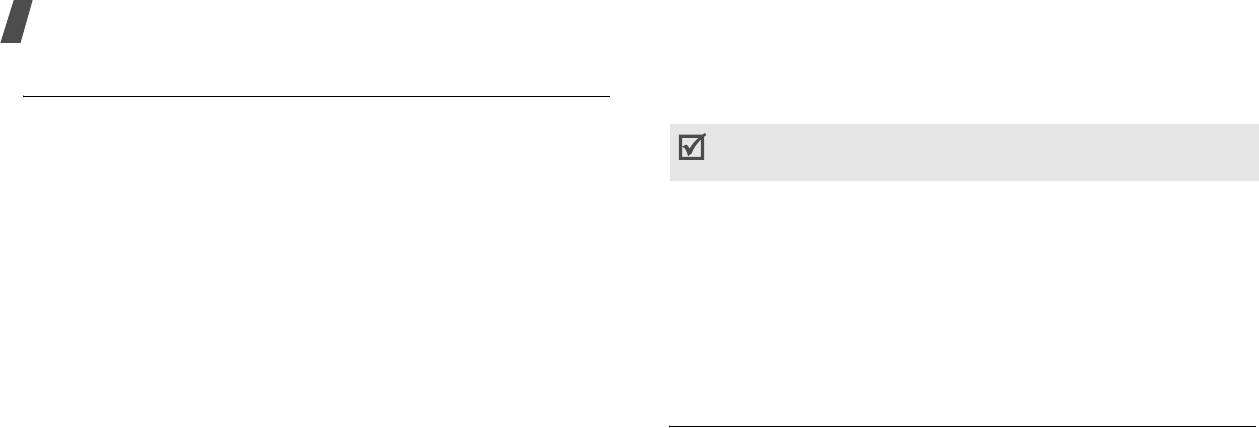
Функции меню
Java-приложения
(Меню 3.1)
В меню
Java-приложения
выберите
Настройки
и
требуемый профиль.
Это меню позволяет запускать встроенные Java-игры и
Можно изменять профиль с помощью меню
загруженные Java-приложения.
Соединения
.
стр. 83
Опции Java-приложений
Проверка состояния памяти
На экране "Java-приложения" выберите пункт
Позволяет узнать общий объем доступной памяти и объем
Загруженное
и нажмите программную клавишу <
Опции
>
памяти, используемой Java-приложениями. Можно также
для доступа к следующим опциям:
просмотреть количество загруженных игр.
•
Запустить
: запуск выбранного приложения.
В меню
Java-приложения
выберите пункт
Состояние
•
Удалить
: удаление выбранного приложения или всех
памяти
.
приложений
,
за исключением встроенных.
•
Свойства
: просмотр свойств приложения.
MP3-плеер
(Меню 3.2)
•
Обновить
: обновление приложения до последней
Это меню служит для прослушивания музыки. Сначала
версии.
необходимо сохранить файлы MP3 в памяти телефона.
•
Защита
: защита приложения от удаления.
Загрузка или прием музыкальных файлов
•
Отправить
: отправка URL-адреса, содержащем
приложение, в SMS-сообщении.
Чтобы сохранить файлы MP3 в памяти телефона,
используйте следующие способы:
Доступ к настройкам Java
• Беспроводная загрузка из Интернета
стр. 46
Можно выбрать профиль подключения, используемый для
• Загрузка с компьютера с помощью дополнительной
доступа к сервисам Java.
программы Samsung PC Studio
Руководство
пользователя Samsung PC Studio
38
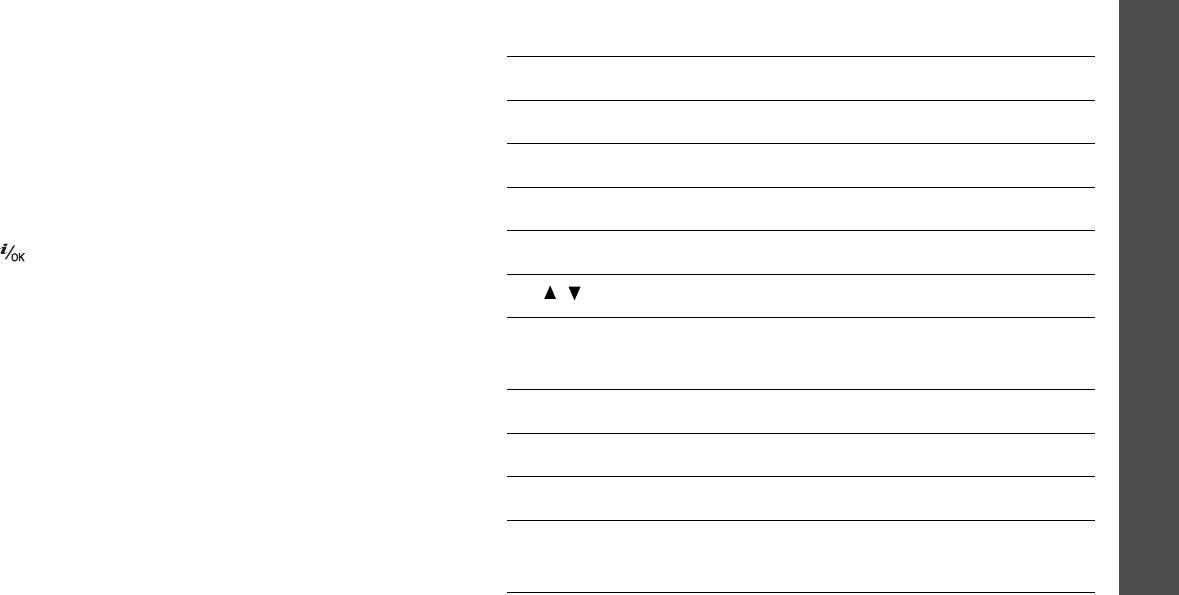
• Загрузка через активное подключение Bluetooth
стр. 82
При воспроизведении пользуйтесь следующими
Функции меню
клавишами:
Загруженные или полученные файлы сохраняются в папке
Музыка
.
стр. 62
Клавиша
Функция
Создание списка воспроизведения
Вверх Пауза или возобновление воспроизведения.
1. На экране MP3-плеера нажмите программную
клавишу <
Опции
> и выберите пункт
Добавить в
Влево Возврат к предыдущему файлу.
список
Добавить все
или
Добавить файлы
.
Вправо Переход к следующему файлу.
Приложения (Меню 3)
2. Если выбран пункт
Добавить файлы
, нажмите
клавишу [] для выбора необходимых файлов и
Вниз Останов воспроизведения.
нажмите программную клавишу <
Выбрать
>.
/ Регулировка громкости.
3. Чтобы вернуться к экрану MP3-плеера, нажмите
клавишу <
Назад
>.
1
Включение или выключение трехмерного
звука.
Воспроизведение музыкальных файлов
1. На экране MP3-плеера нажмите программную
2
Изменение цветовой схемы.
клавишу <
Опции
> и выберите пункт
Воспроизвести
.
3
Выбор режима повтора.
2. Выберите
Телефон
для использования динамика
телефона.
4
Выбор режима эквалайзера.
Выберите
Стереогарнитура
, чтобы выполнить поиск
6
Включение или отключение режима
гарнитуры Bluetooth и подключить ее к телефону.
произвольного порядка.
39

Функции меню
Использование опций MP3-плеера
3D-звук
: включение или выключение трехмерного
звука.
На экране MP3-плеера нажмите программную клавишу
<
Опции
> для доступа к следующим опциям:
Внешний вид
: выбор типа цветовой схемы.
•
Воспроизвести
/
Пауза
: пауза или возобновление
Громкость
: выбор уровня громкости.
воспроизведения.
•
Свойства
: просмотр свойств файла.
•
Открыть список
: доступ к текущему списку
Доступ к списку воспроизведения
воспроизведения.
На экране MP3-плеера нажмите программную клавишу
•
Перейти к музыке
: доступ к папке
Музыка
.
<
Опции
> и выберите пункт
Открыть список
.
•
Отправить по
: отправка текущего файла по E-mail
Нажмите <
Опции
>, чтобы получить доступ к следующим
или Bluetooth.
опциям:
•
Установить как
: выбор файла в качестве звука звонка
•
Воспроизвести
: воспроизведение выбранного файла.
или опознавательного сигнала для записи в
•
Добавить в список
: добавление файлов в список
телефонной книге.
воспроизведения.
•
Удалить из списка
: удаление выбранного файла из
•
Изменить порядок
: перемещение выбранного файла
списка воспроизведения.
на нужное место в списке.
•
Настройки
: изменение настроек воспроизведения
•
Удалить
: удаление выбранного файла или всех
файлов по умолчанию.
файлов из списка воспроизведения.
Режим повтора
: выбор режима повторения.
•
Свойства
: просмотр свойств файла.
Случайный порядок
: настройка MP3-плеера на
воспроизведение музыки в произвольном порядке.
Эквалайзер
: выбор настроек эквалайзера.
40
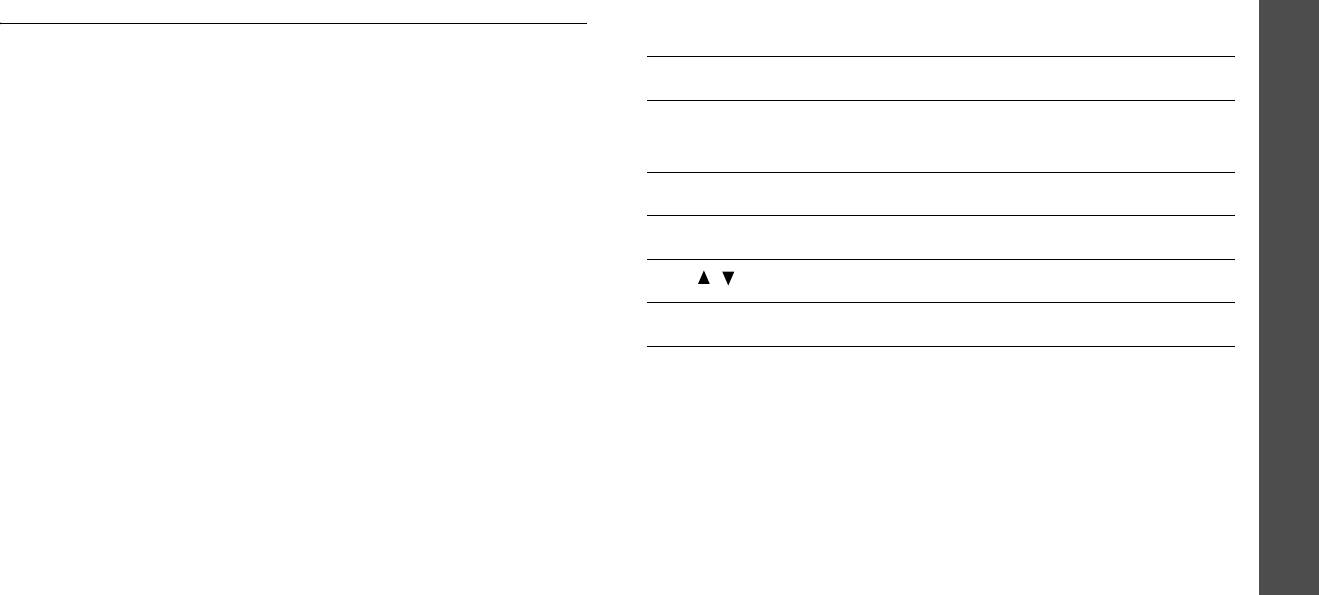
Диктофон
(Меню 3.3)
При воспроизведении пользуйтесь следующими
Функции меню
клавишами:
Данное меню используется для записи голосовых
напоминаний. Длительность голосового напоминания
Клавиша Функция
может достигать одного часа.
Вверх Пауза или возобновление
Запись голосового напоминания
воспроизведения.
1. Для начала записи нажмите клавишу [Вверх].
Влево Перемещение назад в напоминании.
2. Говорите в микрофон.
Приложения (Меню 3)
Для приостановки или возобновления записи нажмите
Вправо Перемещение вперед в напоминании.
клавишу [Вверх].
/ Регулировка громкости.
3. Для завершения записи нажмите клавишу <
Стоп
> или
[Вниз]. Голосовое напоминание сохраняется
Вниз Остановка воспроизведения.
автоматически.
4. Для просмотра голосового напоминания нажмите
Изменение режима записи
клавишу [Вверх].
Можно изменять режим записи диктофона. От этой
Воспроизведение голосового напоминания
настройки зависит максимальная продолжительность
записи. Перед началом записи напоминания нажмите
1. На экране диктофона нажмите программную клавишу
программную клавишу <
Опции
> и выберите
Настройки
<
Опции
> и выберите пункт
Список записей
.
режим записи:
2. Выберите голосовое напоминание.
•
Ограничено для MMS
: запись голосового
напоминания для последующего добавления в
MMS-сообщение.
41
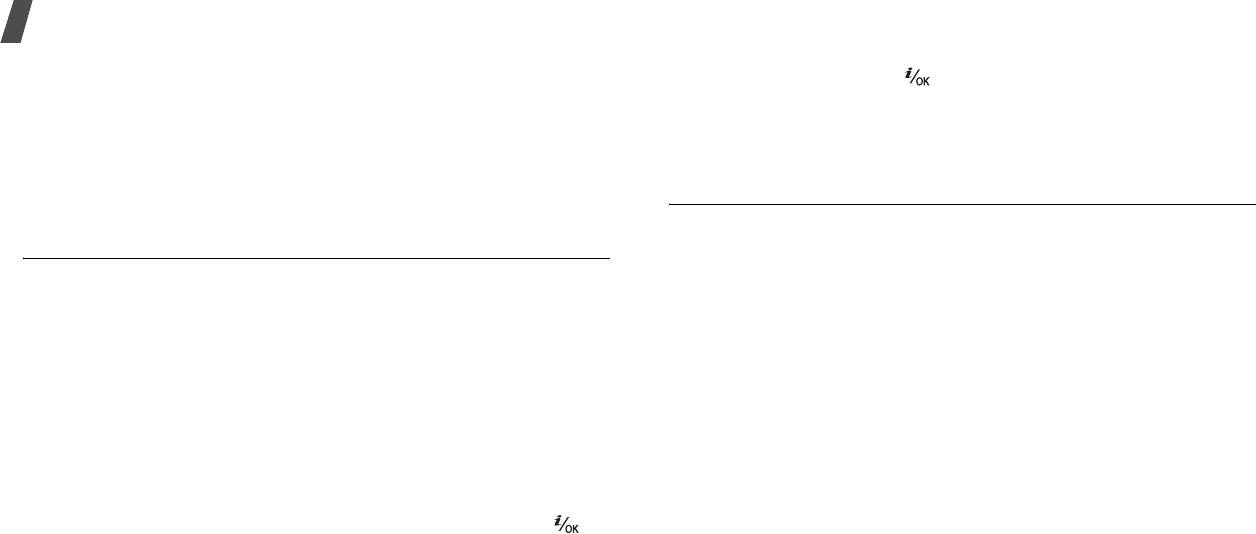
Функции меню
•
Ограничено для E-mail
: запись голосового
2. Нажмите клавишу [ ], чтобы выбрать нужные
напоминания для последующего добавления в
часовые пояса.
сообщение Е-mail.
3. Нажмите программную клавишу <
Сохран.
>.
•
Максимум 1 час
: запись голосового напоминания
Будильник
(Меню 3.5)
продолжительностью до одного часа.
Это меню служит для установки будильника. Обычный тип
Мировое время
(Меню 3.4)
сигнала будильника соответствует настройкам звука
Это меню предназначено для выбора часового пояса и
звонка. Настройки звука не влияют на громкость сигнала
для получения сведений о текущем времени в других
будильника.
странах.
Установка будильника
Просмотр мирового времени
1. Выберите тип будильника.
1. На карте мира нажмите клавишу [Вниз].
2. Установите каждую опцию будильника.
2. С помощью клавиш [Влево] или [Вправо] прокрутите к
•
Будильник
: включение будильника.
требуемому городу. Линия времени смещается, и на
•
Время будильника
: введите время подачи
дисплее отображаются местные время и дата.
сигнала будильником.
3. Чтобы сохранить часовой пояс, нажмите клавишу [].
•
AM/PM
: выбор
AM
(до полудня) или
PM
(после
полудня) для 12-часового формата времени.
Учет перехода на летнее время
•
Повторять
: выбор интервала повторения.
1. На экране с картой мира нажмите программную
•
Звук будильника
: выберите звук будильника.
клавишу <
Опции
> и выберите пункт
Установить
летнее время
.
3. Нажмите программную клавишу <
Сохран.
>.
42
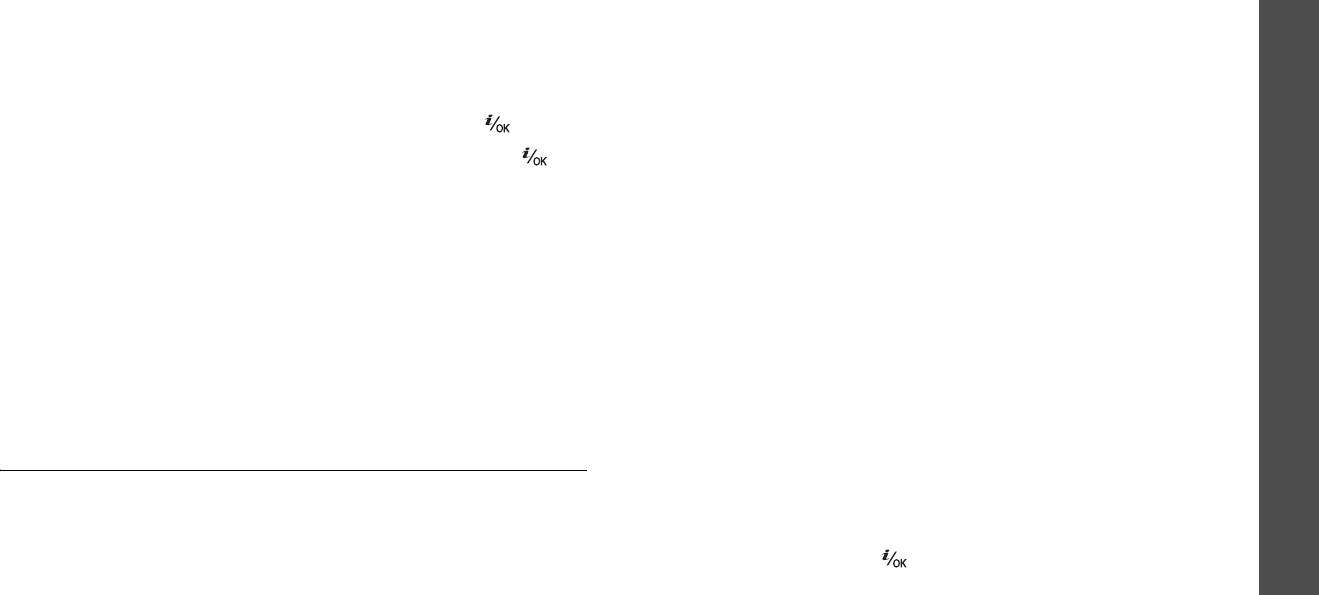
Выключение будильника (сигнала)
Создание профиля синхронизации
Функции меню
• Для выключения будильника с последующей
1. Нажмите клавишу <
Добавить
>.
повторной подачей сигнала нажмите любую клавишу.
2. Укажите следующую информацию для профиля:
• Для отключения будильника без повторной подачи
•
Название профиля
: ввод названия профиля.
сигнала нажмите клавишу <
Подтвер.
> или [ ].
•
Категория синхронизация
: выбор приложений,
Нажмите любую клавишу, кроме <
Подтвер.
> и [ ],
которые требуется синхронизировать.
чтобы будильник повторно зазвонил через 5 минут. Это
•
Тип синхронизации
: выбор типа синхронизации.
Приложения (Меню 3)
можно проделать не более пяти раз.
•
Протокол синхронизации
: выбор способа
подключения.
Установка сигнала будильника для выключенного
телефона
3. Нажмите программную клавишу <
Сохран.
> для
сохранения сведений о профиле.
В меню будильника выберите пункт
Автовключение
Включено
.
Запуск синхронизации
Если в момент подачи сигнала телефон отключен, он
1. Убедитесь, что на компьютере установлены
включается и воспроизводит сигнал.
программы MS Outlook и WideSync, а телефон
подключен к компьютеру через кабель USB или
Синхронизация с ПК
(Меню 3.6)
активное соединение Bluetooth.
Это меню используется для синхронизации личных
2. Откройте программу MS Outlook.
данных с приложениями на компьютере с помощью
3. На экране синхронизации с ПК выберите профиль.
программы WideSync.
4. Нажмите клавишу [].
43
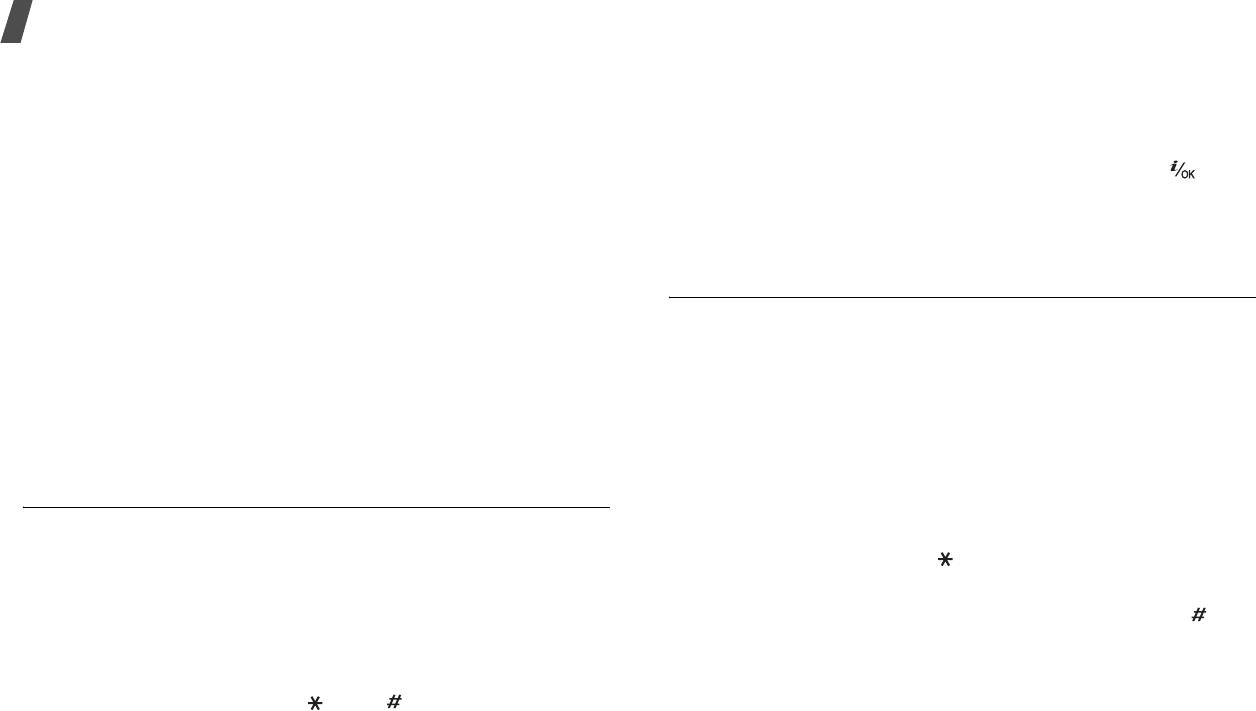
Функции меню
Использование опций синхронизации
2. Нажмите одну из клавиш перемещения для доступа к
требуемым математическим функциям.
На экране "Синхронизация с ПК" нажмите программную
клавишу <
Опции
> для доступа к следующим опциям:
3. Введите второе число.
•
Синхрониза
ц
ия
: запуск синхронизации выбранного
4. Для просмотра результата нажмите клавишу [].
профиля.
5. При необходимости повторите действия, начиная с
•
Просмотр результата
: просмотр сведений о
действия 2, для продолжения вычислений.
результате последней синхронизации.
Конвертер
(Меню 3.8)
•
Новый профиль синхрониза
ц
ии
: добавление нового
профиля.
Это меню служит для пересчета (например, денежных
единиц и температуры).
•
Редактировать профиль
: изменение свойств
профиля.
1. Выберите конвертер.
•
Удалить
: удаление выделенного профиля или всех
2. С помощью клавиш [Влево] или [Вправо] выберите
профилей.
исходную единицу измерения и нажмите клавишу [Вниз].
3. Введите величину для пересчета и нажмите
Калькулятор
(Меню 3.7)
клавишу [Вниз].
Это меню предназначено для выполнения основных
• Для ввода знака десятичного разделителя
математических операций: сложения, вычитания,
нажмите клавишу [].
умножения и деления.
• Чтобы добавить к значению температуры знак
1. Введите первое число.
плюса (+) или минуса (-), нажмите клавишу [].
• Для ввода знака десятичного разделителя или
4. С помощью клавиш [Влево] или [Вправо] выберите
скобок нажмите клавишу <
.()
>.
конечную единицу.
•
Нажимайте клавишу
[] или []
для перемещения
44
курсора.
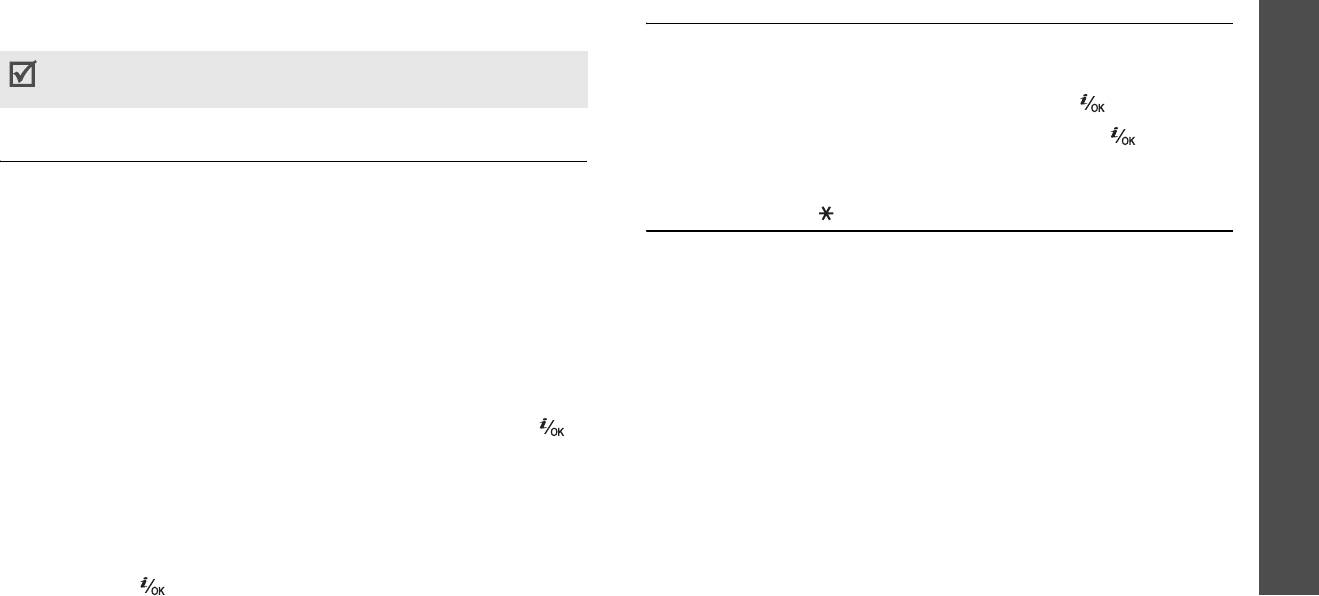
На дисплее отображается эквивалент введенного
Секундомер
(Меню 3.0)
Функции меню
значения.
Это меню позволяет измерять истекшее время. Может
Для конвертера валют можно отобразить курсы валют,
быть измерен промежуток времени не более 10 часов.
нажав клавишу <
Просмотреть
>.
1. Для начала отсчета нажмите клавишу [].
2. Для замера интервала нажмите клавишу []. Всего
Таймер
(Меню 3.9)
можно замерить 3 интервала.
Это меню позволяет установить промежуток времени для
Приложения (Меню 3)
обратного отсчета. По истечении установленного
SIM AT
(Меню 3. )
промежутка времени будет подан сигнал.
Это меню доступно, если используется SIM-карта,
Запуск таймера
поддерживающая набор инструментальных приложений
1. Нажмите программную клавишу <
Установ.
>.
SIM (Application Tool kit). В нем представлены
дополнительные сервисы, например, новости, сводка
2. Введите продолжительность промежутка времени для
погоды, спортивные события, развлечения и местные
обратного отсчета и нажмите программную
услуги. Доступные услуги могут отличаться в зависимости
клавишу <
Да
>.
от оператора связи. Для получения дополнительной
3. Для начала обратного отсчета нажмите клавишу [].
информации см. инструкции к SIM-карте или обратитесь к
Отключение таймера
оператору связи.
• Чтобы выключить звуковой сигнал таймера, нажмите
любую клавишу.
• Чтобы остановить таймер до подачи сигнала, нажмите
клавишу [] на экране таймера.
45
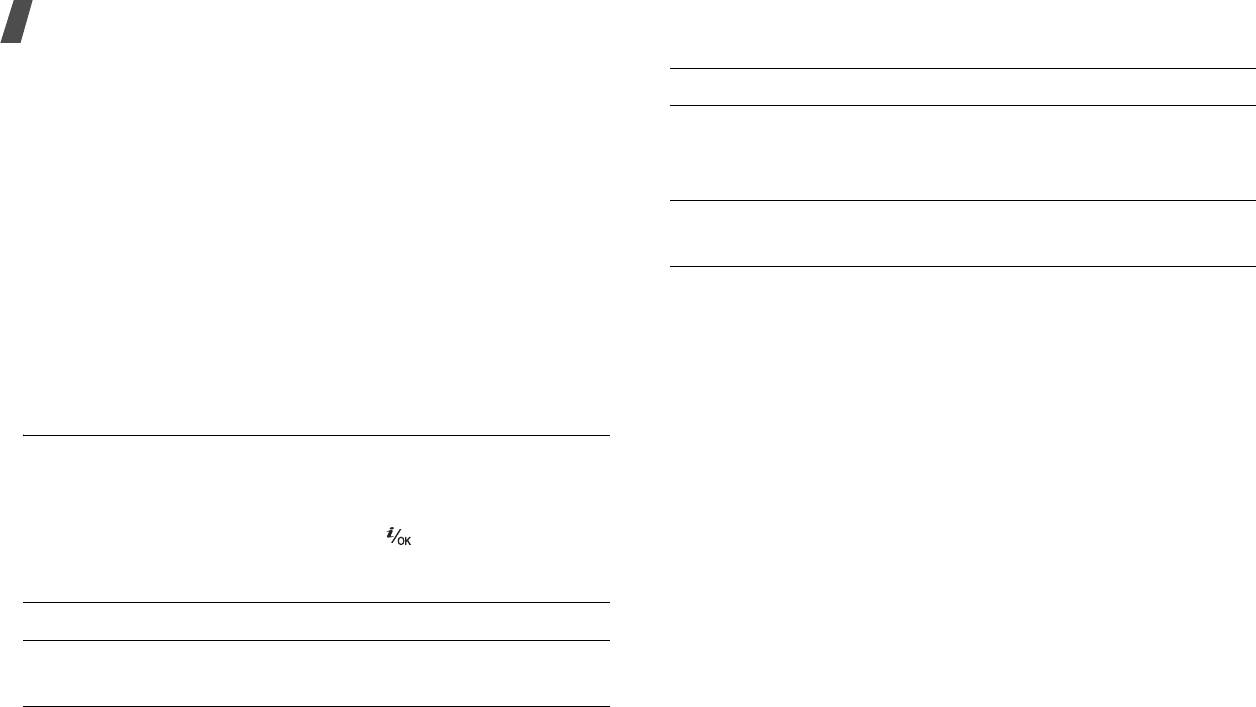
Функции меню
Браузер
(Меню 4)
Чтобы... Нажмите...
Браузер WAP (Wireless Application Protocol – протокол
выбрать элемент
программную клавишу
беспроводной связи) позволяет получать доступ к
браузера
<
Опции
> и выберите
Интернету через беспроводную сеть. С помощью
Выбрать
.
беспроводного подключения к Интернету вы можете
вернуться на
программную клавишу
получить доступ к обновленным сведениям и
предыдущую страницу
<
Опции
> и выберите
Назад
.
мультимедийному содержимому сети, например, к играм,
заставкам, мелодиям и звуковым файлам.
Использование опций страницы
Чтобы открыть это меню, в режиме ожидания нажмите
На любой веб-странице нажмите программную клавишу
программную клавишу <
Меню
> и выберите команду
<
Меню
>, чтобы получить доступ к следующим опциям:
Браузер
.
•
Закладки
: отметить выбранную страницу или
Домашний URL
(Меню 4.1)
получить доступ к списку закладок.
Это меню позволяет подключить телефон к сети и
•
Обновить
: повторная загрузка текущей страницы с
загружает домашнюю страницу поставщика услуг
обновленной информацией.
беспроводного доступа к Интернету. Можно также в
•
Домашняя страница
: вернуться на домашнюю
режиме ожидания нажать клавишу [].
страницу.
Перемещение в веб-браузере
•
Перейти к URL
: ввод URL-адреса вручную.
•
Показать URL
: отображение URL-адреса текущей
Чтобы... Нажмите...
веб-страницы. Кроме того, можно сделать текущую
прокрутить элементы
клавишу [Вверх] или [Вниз].
страницу домашней страницей WAP-браузера или
браузера
поместить ее в закладки.
46
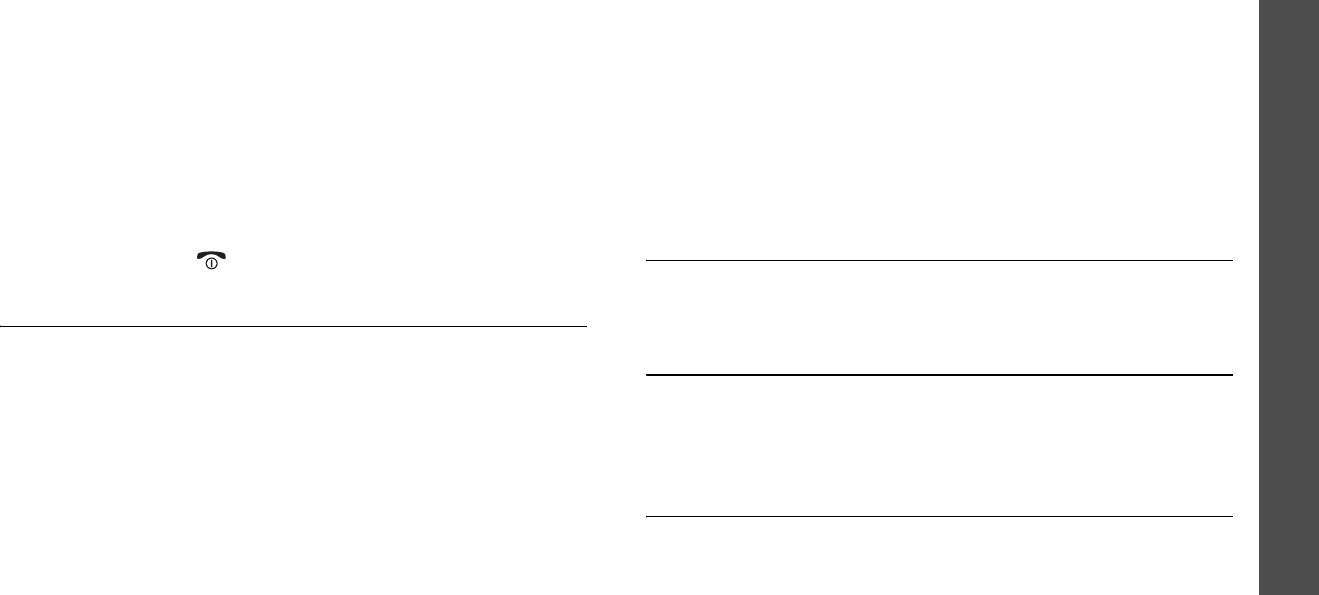
•
Очистить кэш
: очистка кэш-памяти. Это меню служит
Использование опций избранного URL
Функции меню
для очистки кэша — временной памяти, в которой
Сохранив элемент, нажмите программную клавишу
сохраняются недавно просмотренные веб-страницы.
<
Опции
> для вызова следующих опций:
•
Входящие
: доступ к Push-сообщениям в веб-браузере.
•
Перейти к URL
: доступ к веб-странице по закладке.
•
Показать картинки
: отображение изображений на
•
Изменить
: изменение URL-адреса и имени закладки.
текущей странице.
•
Удалить
: удаление выделенной закладки или всех
•
Сертификаты
: доступ к информации о сертификате.
закладок.
Браузер (Меню 4)
Выход из веб-браузера
http://
(Меню 4.3)
Нажмите клавишу [], чтобы закрыть браузер.
Используйте это меню, чтобы ввести вручную URL-адрес и
Закладки
(Меню 4.2)
открыть веб-страницу.
Это меню служит для сохранения URL-адресов, к которым
WAP профиль
(Меню 4.4)
необходим быстрый доступ.
Это меню служит для выбора профиля подключения,
Добавление избранного адреса URL
используемого для доступа к веб-браузеру.
Можно также
1. Выберите свободную позицию.
добавлять или изменять профиль.
стр. 83
2. Введите название закладки и нажмите клавишу [Вниз].
Очистить кэш
(Меню 4.5)
3. Введите URL-адрес и нажмите клавишу <
Сохран.
>.
Это меню предназначено для очистки кэша.
Доступ к странице закладки
При выборе закладки запускается веб-браузер, который
загружает ассоциированную страницу.
47
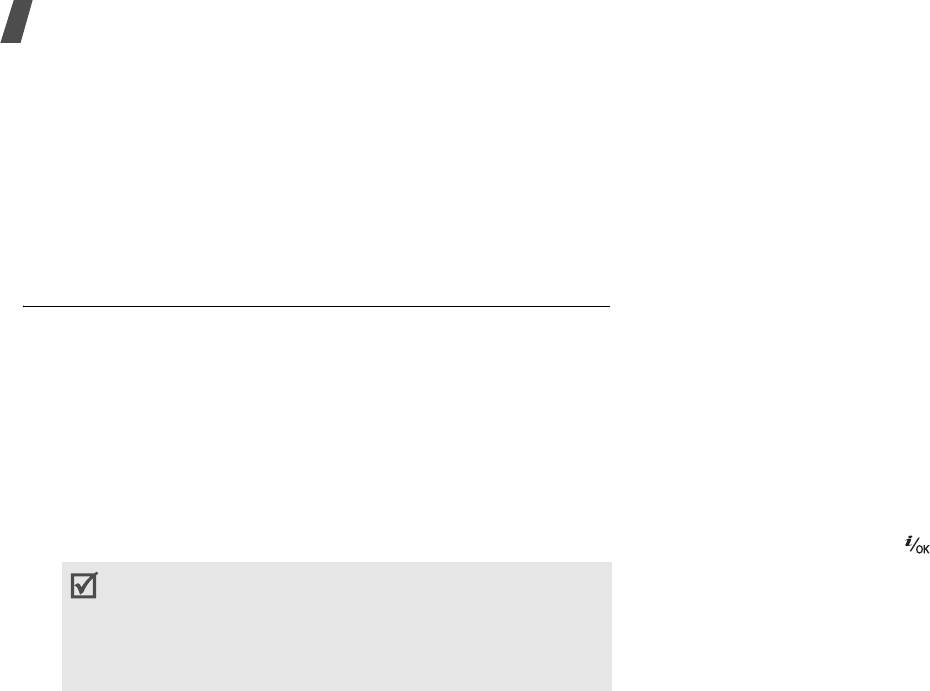
Функции меню
2. Нажмите <
Опции
>, чтобы получить доступ к
Сообщения
(Меню 5)
следующим опциям создания сообщений:
Меню
Сообщения
служит для отправки и получения SMS-
•
Вставить
: добавление шаблона, записи
сообщений, MMS-сообщений и сообщений E-mail. Кроме
телефонной книги или закладки.
того, доступны функции Push-сообщений и сообщений сети.
•
Добавить картинку
/
Добавить анимацию
/
Чтобы открыть это меню, нажмите клавишу <
Меню
> в
Добавить мелодию
: вложение в сообщение
режиме ожидания, а затем выберите
Сообщения
.
картинки, анимации или мелодии.
•
Вложить
: добавление визитной карточки или
Создать сообщениe
(Меню 5.1)
данных календаря в виде вложения в формате
Это меню служит для создания SMS- и MMS-сообщений
данных.
или E-mail.
3. Закончив, нажмите программную клавишу <
Опции
> и
SMS-сообщени
е
(Меню 5.1.1)
выберите
Сохранить и отправить
или
Только
отправить
.
SMS (служба коротких сообщений) позволяет отправлять
4. Введите номер телефона получателя.
и получать текстовые сообщения, которые могут
содержать простые изображения, анимацию и короткие
Чтобы направить сообщение нескольким адресатам,
мелодии.
заполните дополнительные поля получателей.
1. Введите сообщение.
5. Нажмите клавишу [ ], чтобы отправить сообщение.
Максимально допустимое количество символов в
MMS-сообщени
е
(Меню 5.1.2)
сообщении может отличаться у разных операторов
MMS (служба мультимедийных сообщений) позволяет
мобильной связи. Если сообщение превышает это
максимальное значение, телефон разделяет
отправлять сообщения, содержащие сочетание текста,
сообщение.
изображений и аудиоклипов, с телефона на другой
телефон или адрес электронной почты.
48
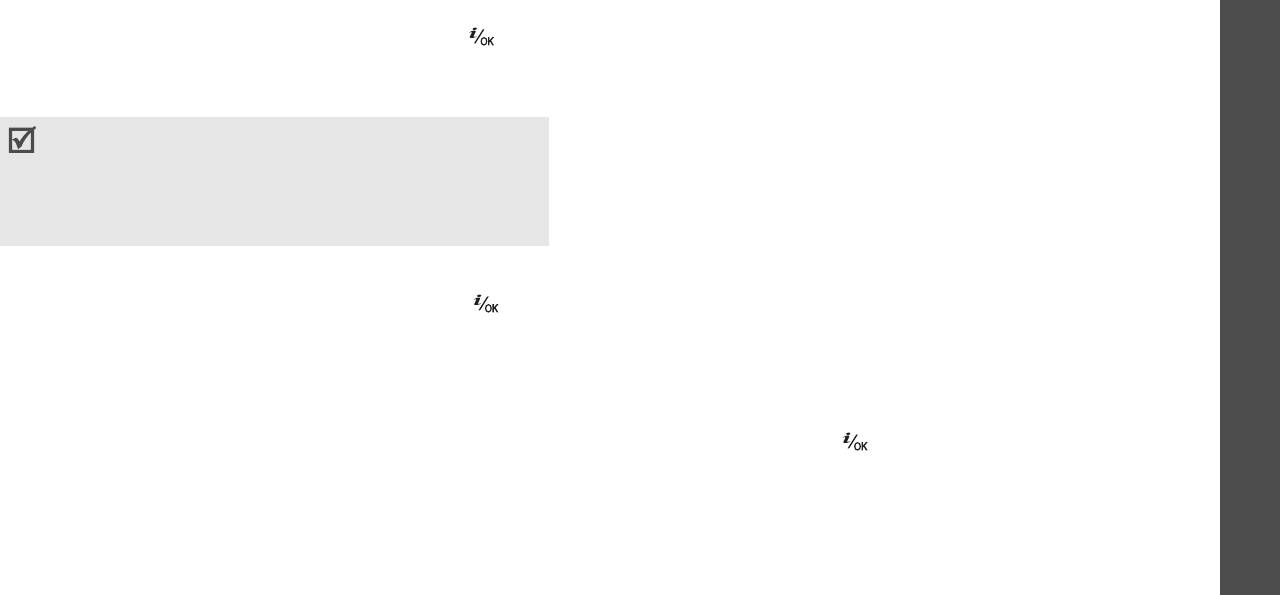
1. Выберите строку
Тема
.
•
Изменить страницу
: изменение длительности
Функции меню
отображения страницы или перемещение
2. Введите тему сообщения и нажмите клавишу [ ].
страницы.
3. Выберите строку
Картинкa и видео
или
Звук
, затем
•
Вложить
: добавление визитной карточки или
добавьте изображение, видеоклип или звуковой файл.
данных календаря в виде вложения в формате
•
Максимально допустимый размер сообщения может
данных.
отличаться в зависимости от оператора связи.
•
Удалить тему
/
Удалить текст
: удаление темы или
• В зависимости от типа файлов или системы
текста сообщения.
управления цифровым доступом отправка
Сообщения (Меню 5)
некоторых файлов может оказаться невозможной.
•
Удалить медиа
/
Удалить звук
: удаление
добавленного элемента.
4. Выберите строку
Текст
.
7. По завершении нажмите клавишу <
Опции
> и
5. Введите текст сообщения и нажмите клавишу [ ].
выберите
Отправить
.
6. Нажмите <
Опции
>, чтобы получить доступ к
8. Введите телефонный номер или адрес E-mail.
следующим опциям редактирования сообщений:
Чтобы направить сообщение нескольким адресатам,
•
Изменить
: изменение темы или текста
заполните дополнительные поля получателей.
сообщения.
9. Нажмите клавишу [ ], чтобы отправить сообщение.
•
Изменить картинку
/
Изменить видео
/
Изменить
звук
: изменение добавленного элемента.
•
Добавить страницу
: добавление страниц. Для
перехода на другую страницу используйте
клавиши [Влево] или [Вправо].
•
Удалить страницу
: удаление добавленной
страницы.
49
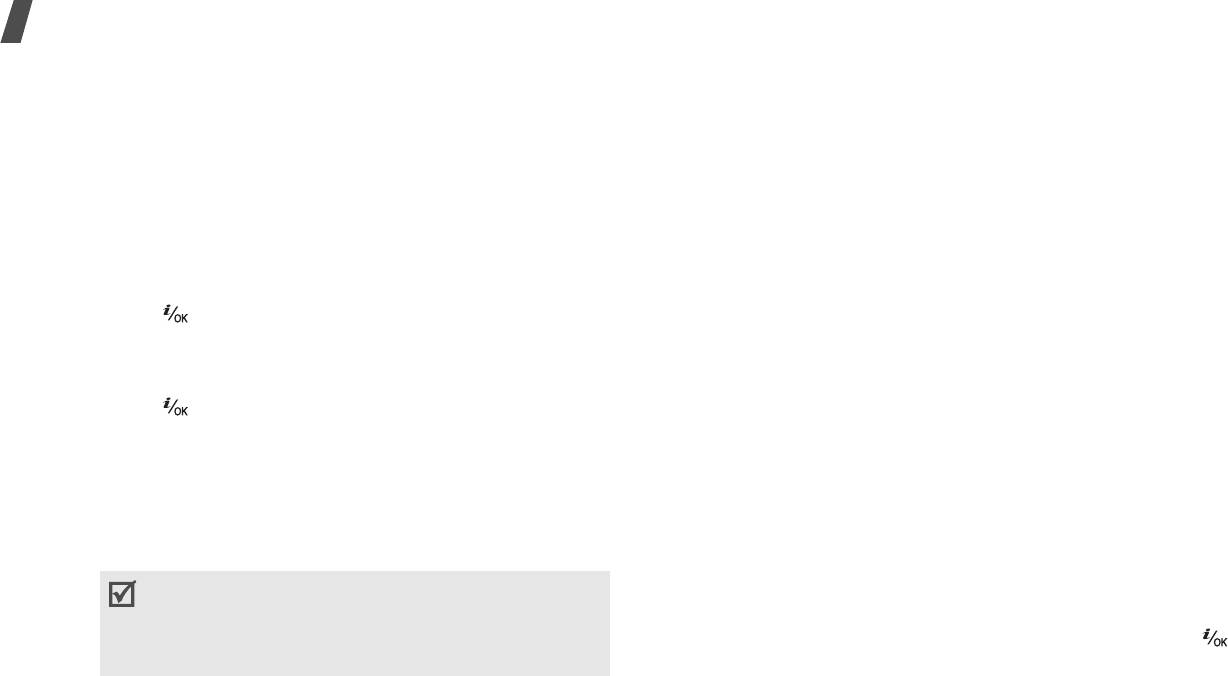
Функции меню
(Меню 5.1.3)
•
Другие файлы
: добавление файлов документов,
которые хранятся в папке
Другие файлы
.
Можно создавать и отправлять сообщения E-mail, в
•
Вложить
: добавление визитной карточки или
которых содержится текст, аудиоролики или изображения.
данных календаря в виде вложения в формате
Для использования этой функции необходимо подписаться
данных.
на услуги E-mail, а также настроить профиль и учетную
запись E-mail.
стр. 59
6. Нажмите <
Опции
>, чтобы получить доступ к
следующим опциям редактирования Е-mail:
1. Выберите строку
Тема
.
•
Изменить
: изменение темы или текста.
2. Введите тему сообщения E-mail и нажмите
клавишу [].
•
Удалить тему
/
Удалить текст
: удаление темы или
текста сообщения.
3. Выберите строку
Текст
.
•
Удалить вложение
: удаление выбранного
4. Введите текст сообщения E-mail и нажмите
вложения.
клавишу [].
•
Удалить все вложения
: удаление всех вложений.
5. Выберите строку
Добавить файл
и укажите одну из
7. По завершении нажмите клавишу <
Опции
> и
следующих опций для добавления файлов:
выберите
Отправить
.
•
Добавить картинку
/
Добавить видео
/
Добавить
8. Введите адрес E-mail.
звук
/
Добавить
музыку
: добавление файлов
мультимедиа из памяти телефона.
Чтобы отправить сообщение E-mail нескольким
адресатам, заполните дополнительные поля
В зависимости от типа файлов или системы
получателей.
управления цифровым доступом отправка
некоторых файлов может оказаться
9. Для отправки сообщения E-mail нажмите клавишу [ ].
невозможной.
50
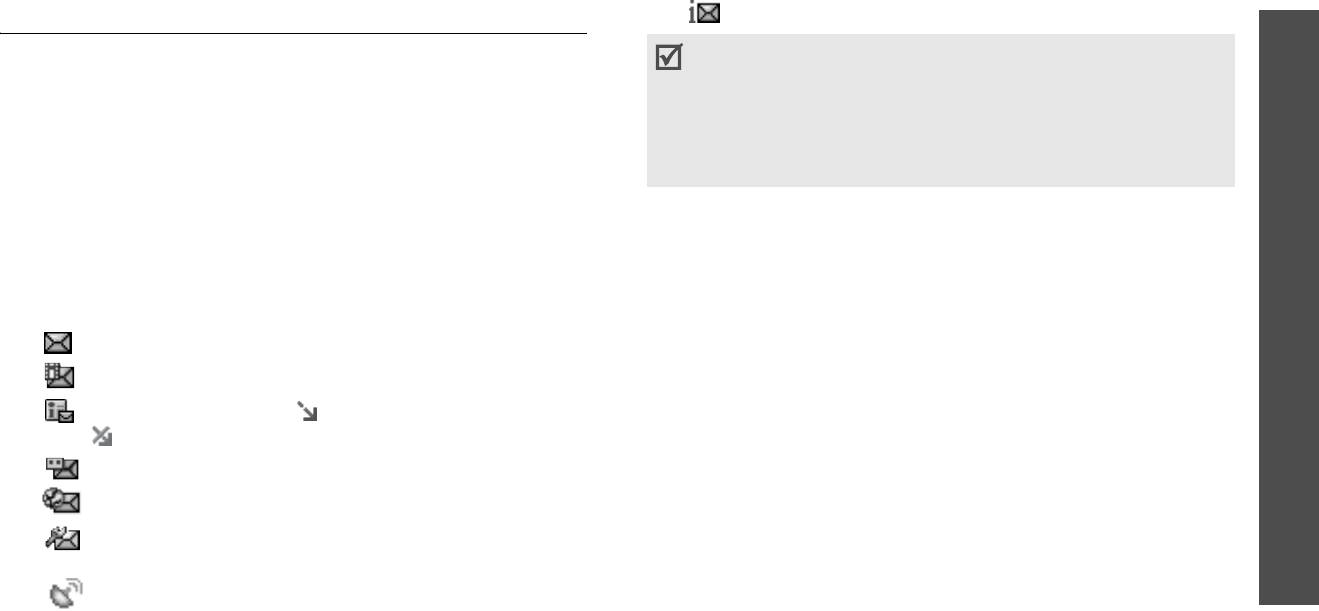
Мои сообщения
(Меню 5.2)
• Отчет о доставке отправленных сообщений
Функции меню
• Согласно системе управления цифровым доступом
Данное меню используется для доступа к полученным и
DRM, пересылка веб-содержимого может оказаться
отправленным сообщениям, а также к сообщениям, в
невозможной.
процессе отправки которых произошел сбой.
• Значок
!
рядом с сообщением означает, что сообщение
имеет высокий приоритет. Значок серого цвета
Входящие
(Меню 5.2.1)
означает низкий приоритет сообщения.
В этой папке сохраняются все полученные сообщения,
кроме сообщений E-mail.
Сообщения (Меню 5)
Функции обработки сообщений
Просмотр сообщения
При просмотре сообщения нажмите клавишу <
Опции
>,
чтобы получить доступ к следующим опциям:
В списке сообщений могут отображаться следующие
значки, которые идентифицируют тип сообщения:
SMS-сообщения
• SMS-сообщение
•
Ответить
: отправка ответного сообщения по SMS или
• MMS-сообщение
MMS.
• MMS-уведомление (: загружается с сервера,
•
Переслать
: пересылка сообщения другим адресатам.
: сбой при загрузке)
•
Удалить
: удаление сообщения.
• Голосовая почта
•
Переместить в телефон/Переместить в SIM
:
• Push-сообщение с веб-серверов
перемещение сообщения в память телефона или на
SIM-карту.
• Сообщение настроек, в котором содержатся
параметры сети оператора связи
•
Изъять адрес
: извлечение из сообщения
URL-адресов, адресов электронной почты или
• Сообщения сети (СВ), предоставляемые
номеров телефонов.
оператором связи
51

Функции меню
•
Сохранить медиа
: сохранение мультимедийного
Сообщения с настройками
содержимого сообщения в памяти телефона.
•
Установить
: применение настроек телефона,
•
Защита
: защита сообщения от удаления. Можно
указанных в сообщении.
защитить от удаления сообщения, хранящиеся в
•
Изъять адрес
: извлечение из сообщения
памяти телефона.
URL-адресов, адресов электронной почты или
MMS-сообщения
/
MMS-уведомления
номеров телефонов.
•
Извлечь
: извлечение сообщения с сервера MMS.
•
Удалить
: удаление сообщения.
•
Ответить по SMS
: отправка ответного сообщения по
Push-сообщения
SMS.
•
Перейти к URL
: подключение к URL-адресу, который
•
Ответить по MMS
: отправка ответного сообщения по
указан в сообщении.
MMS.
•
Изъять адрес
: извлечение из сообщения URL-
•
Переслать
: пересылка сообщения другим адресатам.
адресов, адресов электронной почты или номеров
телефона.
•
Удалить
: удаление сообщения.
•
Удалить
: удаление сообщения.
•
Изъять адрес
: извлечение из сообщения
URL-адресов, адресов электронной почты или
•
Защита
: защита сообщения от удаления.
номеров телефонов.
Сообщения сети
•
Сохранить медиа
: сохранение мультимедийного
•
Сохранить
: сохранение сообщения в памяти телефона.
содержимого сообщения в памяти телефона.
•
Изъять адрес
: извлечение из сообщения URL-
•
Защита
: защита сообщения от удаления.
адресов, адресов электронной почты или номеров
•
Свойства
: просмотр свойств сообщения.
телефона.
•
Удалить
: удаление сообщения.
52
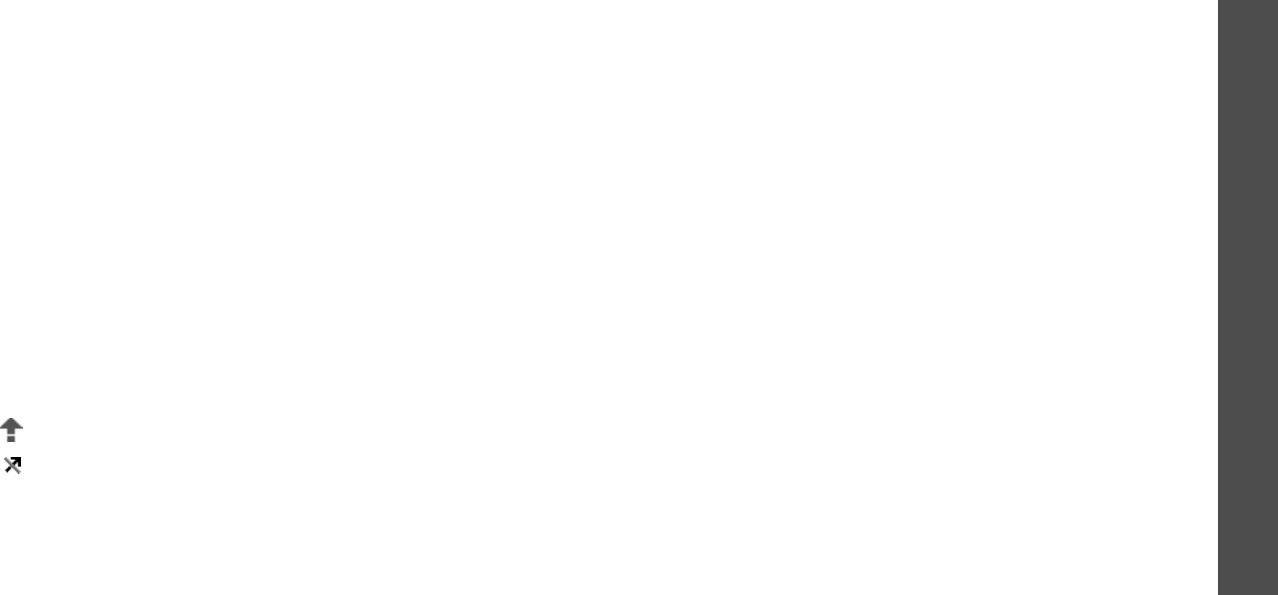
Отчеты о доставке
•
Переслать
: пересылка сообщения Е-mail другим
Функции меню
адресатам.
•
Изъять адрес
: извлечение из отчета URL-адресов,
адресов электронной почты или номеров телефона.
•
Изъять адрес
: извлечение из сообщения URL-
адресов, адресов электронной почты или номеров
•
Удалить
: удаление отчета.
телефона.
•
Защита
: защита отчета от удаления.
•
Удалить
: удаление сообщения.
Черновики
(Меню 5.2.2)
•
Защита
: защита сообщения от удаления.
В этой папке сохраняются сообщения для дальнейшей
Сообщения (Меню 5)
•
Свойства
: просмотр свойств сообщения.
отправки.
Отправленные
(Меню 5.2.4)
Исходящие
(Меню 5.2.3)
В этой папке сохраняются отправленные сообщения.
В этой папке сохраняются сообщения, которые телефон
При просмотре сообщения нажмите клавишу <
Опции
>,
пытается отправить или не смог отправить.
чтобы получить доступ к следующим опциям:
Состояние сообщения идентифицируется следующими
•
Переслать
: пересылка сообщения другим адресатам.
значками:
•
Изъять адрес
: извлечение из сообщения URL-
• – отправляемые сообщения
адресов, адресов электронной почты или номеров
• – сбой при отправке
телефона.
При просмотре сообщения нажмите клавишу <
Опции
>,
•
Удалить
: удаление сообщения.
чтобы получить доступ к следующим опциям:
•
Защита
: защита сообщения от удаления.
•
Отправить снова
: повторная отправка сообщения.
•
Свойства
: просмотр свойств сообщения.
53
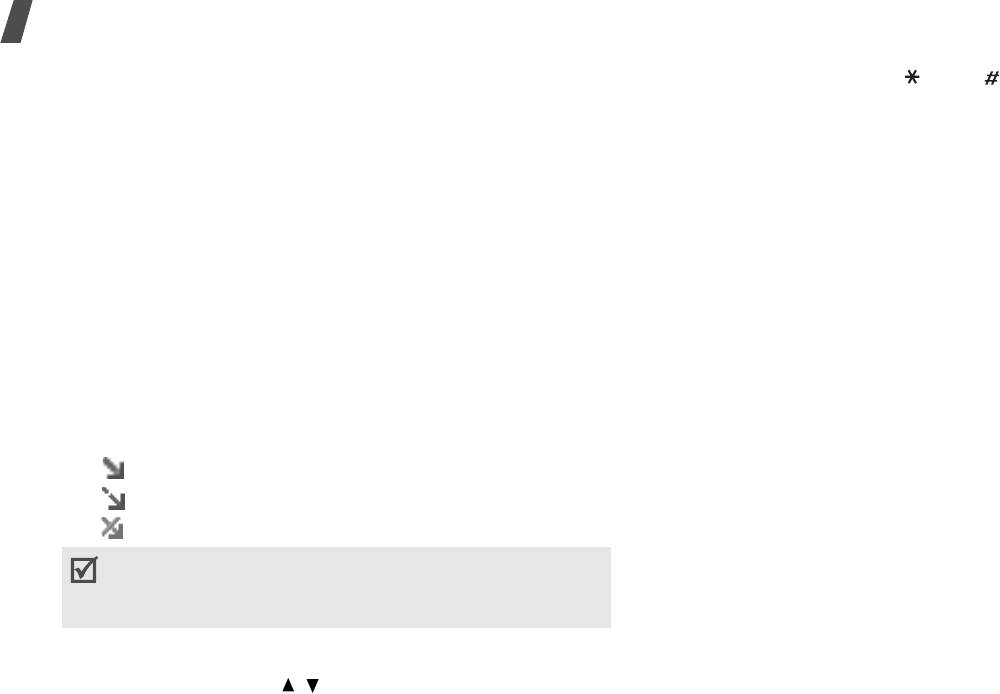
Функции меню
E-mail сообщения
(Меню 5.2.5)
5. Нажмите клавишу [] или [] для просмотра
предыдущего или следующего сообщения Е-mail.
В этой папке сохраняются полученные сообщения E-mail.
Использование опций сообщений E-mail
Просмотр сообщения E-mail
При просмотре заголовка или сообщения Е-mail нажмите
1. Выберите учетную запись E-mail.
клавишу <
Опции
>, чтобы получить доступ к следующим
2.
Если отображается сообщение
Проверить новые
опциям:
сообщения
, нажмите программную клавишу <
Да
> или
•
Извлечь
: загрузка текста сообщения Е-mail с сервера
нажмите программную клавишу <
Опции
> и выберите
Е-mail.
пункт
Проверить новые сообщения
. Телефон
проверит сервер электронной почты и загрузит новые
•
Ответить
: направление ответного сообщения
сообщения E-mail.
отправителю или всем адресатам.
В списке сообщений могут появляться следующие
•
Переслать
: пересылка сообщения Е-mail другим
значки, которые идентифицируют состояние
адресатам.
сообщений E-mail:
•
Удалить
: удаление сообщения E-mail.
• Извлечено с сервера
•
Блокировать адрес
: добавление адреса E-mail
• Загружается с сервера
отправителя или темы в список блокировок, чтобы
• Сбой при извлечении
отклонять сообщения E-mail с этого адреса или
содержащие эту тему.
Значок "!" рядом со значком сообщения означает
высокий приоритет сообщения. Значок серого цвета
•
Изъять адрес
: извлечение из сообщения Е-mail URL-
означает низкий приоритет.
адресов, адресов электронной почты или номеров
телефона.
3. Выделите сообщение E-mail или заголовок.
•
Сохранить медиа
: сохранение вложенного файла из
4. Нажимайте клавишу [/] для просмотра других
сообщения E-mail в память телефона.
страниц в сообщении Е-mail.
54
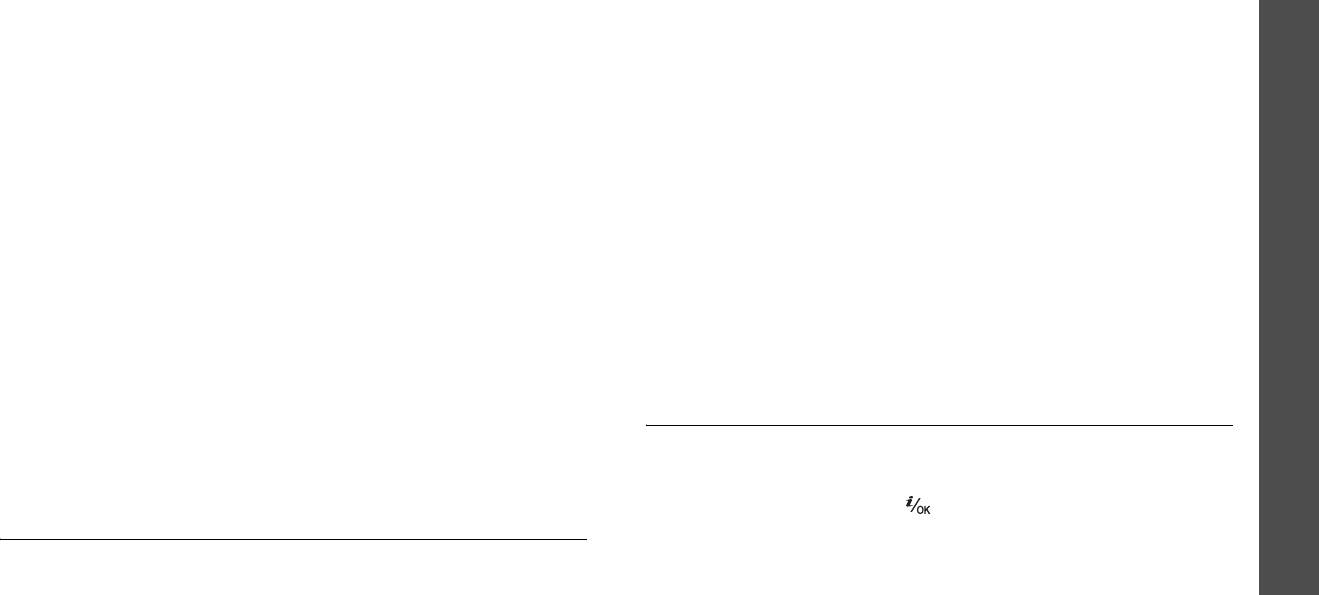
•
Защита
: защита сообщения E-mail от удаления.
Создание шаблона
Функции меню
•
Свойства
: доступ к свойствам сообщения E-mail.
1. Выберите свободную позицию.
2. Введите сообщение и нажмите программную
Мои папки
(Меню 5.2.6)
клавишу <
Да
>.
Данное меню используется для создания новых папок и
распределения сообщений.
Использование опций шаблонов
Создание новой папки
На экране со списком шаблонов нажмите <
Опции
> для
вызова следующих опций:
1. Нажмите клавишу <
Да
>.
Сообщения (Меню 5)
•
Изменить
: изменение выбранного шаблона.
2. Введите имя папки и нажмите клавишу <
Да
>.
•
Отправить сообщение
: создание и отправка нового
Использование опций папок
сообщения.
На экране со списком папок нажмите <
Опции
> для вызова
•
Удалить
: удаление выбранного шаблона.
следующих опций:
•
Добавить
: добавление нового шаблона.
•
Открыть
: открытие выбранной папки.
•
Добавить папку
: добавление новой папки.
Удалить все
(Меню 5.4)
•
Переименовать папку
: изменение имени папки.
Это меню используется для удаления сразу всех
•
Удалить
: удаление выделенной папки.
сообщений из каждой папки.
1. Нажимайте клавишу [ ], чтобы выбрать очищаемые
Шаблоны
(Меню 5.3)
папки сообщений.
Можно создавать SMS-шаблоны, содержащие наиболее
При двойном нажатии клавиши появятся типы
часто используемые предложения, чтобы использовать и
сообщений, позволяя указать очищаемые сообщения.
вставлять их при создании SMS-сообщений.
2. Нажмите <
Удалить
>.
55
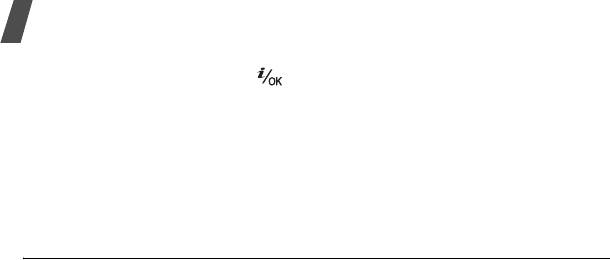
Функции меню
3. Нажмите клавишу [], чтобы установить флажок для
•
Настройки профиля
: установка свойств каждого
удаления защищенных сообщений, а затем нажмите
профиля.
клавишу <
Да
>.
SMS центр
: сохранение или изменение номера SMS-
4. Нажмите программную клавишу <
Да
>, чтобы
сервера.
подтвердить удаление.
Получатель по
умолчанию
: ввод получателя по
умолчанию.
Настройки
(Меню 5.5)
Тип по умолчанию
: установка типа сообщения по
Это меню служит для установки опций службы сообщений.
умолчанию. Сеть может преобразовывать сообщения
в выбранный формат.
SMS сообщения
(Меню 5.5.1)
Срок действия
: установка срока хранения сообщений
Можно сконфигурировать настройки SMS по умолчанию.
на SMS-сервере.
•
Настройки отправки
: настройка опций для отправки
Название профиля
: ввод названия профиля.
SMS-сообщений:
Путь ответа
: дает разрешение получателю на
отправку ответа через ваш SMS-сервер.
Отчет о доставке
: сеть будет информировать вас о
доставке сообщения.
Выбор канала
: выбор
GSM
или
Предпочтит. GPRS
, в
зависимости от используемой сети.
•
Текущий профиль
: выбор профиля с настройками SMS.
56

MMS сообщения
(Меню 5.5.2)
Разрешить рекламу
: разрешение приема рекламных
Функции меню
сообщений.
Можно сконфигурировать настройки MMS по умолчанию.
Разрешить информацию
: разрешение приема
•
Настройки отправки
: настройка опций для отправки
информационных сообщений.
MMS-сообщений:
Разрешить отчеты
: сеть будет информировать
Отчет о доставке
: сеть будет информировать вас о
отправителя о доставленном вам сообщении.
доставке сообщения.
Прием в домашней сети
: указывает, осуществлять ли
Скрыть адрес
: запрет отображения вашего адреса на
Сообщения (Меню 5)
автоматическую загрузку новых сообщений при
телефоне получателя.
нахождении в домашней зоне обслуживания.
Подтвер. прочтения
: отправка запроса на ответ о
Прием при роуминге
: указывает, осуществлять ли
прочтении вместе с сообщениями.
автоматическую загрузку новых сообщений при
Приоритет
: установка уровня приоритета сообщений.
роуминге в другой сети.
Срок действия
: установка срока хранения сообщений
Для пунктов
Прием в домашней сети
и
Прием при
на MMS-сервере.
роуминге
предусмотрены следующие опции:
Время доставки
: указание продолжительности
Автоматически
: автоматическое извлечение
задержки перед отправкой сообщений.
сообщений с сервера.
Размер исх. сообщения
: выбор максимально
Отклонить
: отклонение любых сообщений.
разрешенного размера вложенных элементов для
Вручную
: отображение уведомлений на телефоне.
сообщений.
Для загрузки новых сообщений вручную используйте
•
Настройки приема
: настройка опций для приема
опцию
Извлечь
.
MMS-сообщений:
Отклонять анонимные
: отклонение сообщений от
неизвестных отправителей.
57



